Инструкция подключения принтера к двум компьютерам
При наличии в доме или офисе второго ПК или ноутбука часто возникает вопрос, как подключить один принтер к двум компьютерам одновременно. Такое применение печатающего устройства позволяет значительно сэкономить на приобретении новой техники в офис или сделать более удобным распечатывание. Оказывается, решение задачи существует и оно довольно простое при наличии определенных навыком работы с компьютерной и оргтехникой.
Рассмотрим несколько вариантов, как подключить принтер к 2 компьютерам с использованием юсб разветвителя, другого сетевого ПК, принт-сервера. Каждый шаг нужных действий имеет подробное описание со скриншотами, что поможет произвести подключение даже неопытным пользователям в домашних условиях.
Подключение принтера через USB или LPT-хаб
В зависимости от особенностей установки компьютеров иногда требуется подсоединение одного периферийного устройства к двум рабочим станциям. В общем случае интерфейс подключения принтера не приспособлен к обработке данных по двум кабелям, интерфейс рассчитан на работу только с одним компьютером.
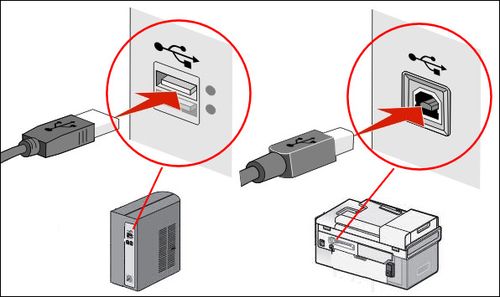
Подключение принтера через USB
Как быть в этом случае, если нет желания или возможности подключить принтер через локальную сеть:
- установите USB или LPT-хаб;
- переключайте принтер с одного порта на другой.
В чем состоит недостаток данного метода, и когда применим? Недостаток в том, что частое переключение порта может привести к его выходу из строя. Хороший USB или LPT-хаб равноценен стоимости недорогого принтера. Кроме того, при удалении терминалов друг от друга возникает необходимость удлинения кабеля, но максимально допустимая длина USB 2.0 не должна превышать 1,6 м.

Из этого вытекает, что можно подключить принтер к двум компьютерам без сети:
- при условии редкого использования печатного устройства;
- при нежелании развертывать локальную сеть в целях безопасности.
Несмотря на спорность данного решения, имеются в продаже устройства разветвители, позволяющие подключить несколько компьютеров к одному LPT или USB порту. Существенным ограничением такого решения является цена устройства, тогда как развертывание сети на два компьютера практически не требует дополнительных затрат.
Случай из офисной практики
Дальше усложним задачу. Рассмотрим ситуацию, когда принтер уже подключен к одному из компьютеров через USB. Но нам необходимо обеспечить доступ для печати и другому ПК. Для этого необходимо создание прямой локальной сети между рабочими местами. Такой случай чаще всего встречается в небольших офисах.

Базовым условием для такой схемы является наличие в ПК сетевой карты. В современных устройствах она присутствует во всех материнских платах. А вот в старых компах, еще используемых для офисных задач, этот момент следует проконтролировать. Соединение компьютеров выполняется с помощью патч-корда. Это кабель витая пара с привычными сетевыми 8P8C-разъемами.
Что делать?
Теперь покопаемся в настройках каждого компьютера:
- Через «Панель управления» или контекстное меню «Пуск» переходим в раздел подключения и выберем пункт, отвечающий за создание локальной сети;
- С помощью правой кнопочки мышки активируем свойства данного пункта и переходим во вкладку «Протокол интернета TCP/IP»;
- Здесь, опять-таки в свойствах, прописываем IP-адрес, который для одного ПК будет «192.168.0.1», а для другого «192.168.0.2». Маска подсети указывается везде одинаковая «255.255.255.0»;
- Дабы наш принтер смог как-то отличать два ПК, необходимо каждому из них дать оригинальное имя (лучше латинскими и без пробелов). Делается это в «Свойствах» «Моего компьютера» на вкладке «Имя компьютера». Здесь же можно установить или изменить имя рабочей группы.


Мы готовы к работе по локальной сети, но для корректного взаимодействия между ее компонентами следует зайти в настройки Домашней группы (это там, где Сеть и Интернет) и открыть «Изменение параметров общего доступа». Здесь следует поставить отметки напротив всех разрешающих пунктов. Теперь уделим внимание непосредственно принтеру.
- На компьютере, к которому он непосредственно подключен заходим в меню «Устройства и принтеры» и находим наш печатающий прибор. В его свойствах (через правую кнопочку мышки) переходим в «Доступ» и отмечаем предоставление прав общего доступа. Если у принтера слишком длинное название, а он у вас один, то здесь можно поменять ему и имя на более лаконичное (запишите его сразу на бумагу, это может пригодиться);
- На втором компьютере нам потребуется установить принтер. Для чего переходим в меню с их обзором выбрать «Добавление устройств». В идеале Windows просканирует все сетевое окружение и отобразит найденные устройства, среди которых должен быть и наш принтер. При таком раскладе выбираем его из списка и активируем автоматическую установку. Не забыв и про драйверы.

Принтер не отображается
- Если ноутбук не видит принтер, данную операцию придется выполнить вручную. Для этого не покидаем окно поиска устройств, нажимаем на пункт «Нужный принтер отсутствует в поиске», расположенный внизу. Здесь выбираем «Найти принтер по адресу» и прописываем следующее «\IP основного компьютераназвание принтера» (тут нам и пригодится записка с его именем).


У вас все должно найтись, а вашей задачей останется правильная установка принтера. Кстати, описанные технические приемы работы с локальной сетью и поиском устройств я рекомендую взять на вооружение. Так как они могут пригодится в разных вариантах подключения печатающего устройства.
Вышеописанный способ удобен для распечатывания документов с разных устройств, но имеет один существенный недостаток. Компьютер, к которому подключен принтер, должен быть включен. Данная проблема исключена, когда принтер имеет встроенную сетевую карту и подключен как обособленное сетевое устройство.
Решение

Сообщение было отмечено olegempty1996 как решение
Сообщение от olegempty1996

Сообщение было отмечено olegempty1996 как решение
Пассивные
Пассивные USB-концентраторы – это модели, подключающиеся через USB-порт к компьютеру и получающие от него питание. Внешнего блока для подключения к розетке у них нет. Они стоят дешевле в сравнении с активными, проще в использовании, т.к. нет необходимости искать розетку для их питания, но подходят лишь тогда, когда не требуется подключать мощные устройства (например, жесткие диски) или же обрабатывать большие объемы информации. Лучшие модели пассивных концентраторов представлены ниже.
ORICO LHA-U23

Цена: от 1 460 рублей
Стильный USB-концентратор в корпусе из ABS-пластика оснащен четырьмя USB-портами стандарта 3.0 со скоростью передачи данных до 5 Гбит/с. Он оснащен несъемным кабелем длиной 20 см, при необходимости убирающимся в специальный желоб в корпусе. USB-разъемы находятся на боковых сторонах и на достаточном удалении друг от друга. Это позволяет подключать сразу несколько устройств, которые не будут мешать друг другу.
ORICO LHA-U23 имеет диаметр всего 6,5 см: такие миниатюрные размеры помогают комфортно его транспортировать. Цилиндрическая форма дает возможность избежать перегрева хаба даже при одновременном подключении и использовании сразу четырех USB-устройств. На верхней панели есть синий индикатор: он сообщит, подключен ли концентратор к сети. Поддержка технологии Plug and Play не требует установки драйверов и позволяет сразу же работать с подсоединенной техникой. Модель взаимодействует с ПК на базе Windows Vista и новее, Linux и Max OS.
ORICO MH4PU

Цена: от 1 548 рублей
Изначально производитель позиционирует модель как устройство для обладателей MAC, аргументируя это тем, что она выполнена в таком же дизайне. Однако использовать этот USB-концентратор можно и с другой техникой, например, с ОС Windows или с телевизорами для одновременного подключения нескольких флешек. Разветвитель имеет оригинальное винтовое крепление на монитор ПК или на край любой другой ровной поверхности (ширина – до 32 мм) для экономии места на столе. Корпус алюминиевый, надежно защищающий от повреждений внутренние элементы.
Разветвитель предлагает 4 USB порта 3.0 с общей скоростью передачи данных до 5 Гбит/с. Это означает, что, если вы подключаете сразу несколько гаджетов, скорость будет разделена между ними. Также с его помощью вы сможете заряжать мобильную технику или аксессуары для компьютера. Предусмотрен индикатор, сообщающий о подаче питания на разветвитель. Устройство поддерживает технологию Plug and Play, подключенные к нему гаджеты не нуждаются в установке драйверов и работают сразу же. Кабель для подключения имеет длину 1м: при необходимости можно удлинить его или использовать сторонний, но скорость передачи данных в таком случае, скорее всего, снизится.
TP-Link UE330

Цена: от 1 759 рублей
Компактный и легкий USB-разветвитель белого цвета с 3 USB портами стандарта 3.0 и скоростью передачи данных до 5 Гбит/с. Все разъемы обратно совместимы с USB 2.0/1.1 и подходят для подключения любой компьютерной периферии. Благодаря поддержке Plug and Play устройство, подсоединенное к USB порту, не требует установки драйверов и сразу же готово к использованию.
Помимо 3 USB-разъемов, концентратор имеет еще и Ethernet-порт со скоростью передачи данных до 1000Мбит/с. Модель совместима с ОС Windows, Mac OS X, Chrome OS и Linux. По отзывам покупателей, работает и с Андроид. Среди недостатков отмечаются чересчур яркий индикатор работы устройства и короткий провод.
Baseus Multi-functional HUB Type C – 3xUSB+HDMI (CAHUB-BZ0G)

Цена: от 2 396 рублей
Компактный USB-хаб, подключающийся к компьютеру или ноутбуку через разъем Type-C, существенно расширяет функционал вашего устройства. С ним вы получаете 3 дополнительных порта USB 3.0 со скоростью передачи данных до 5 Гбит/с, один разъем USB Type-C, а также HDMI 4K. С помощью концентратора вы можете с высокой скоростью обмениваться данными с другими гаджетами (например, USB-накопителями), использовать его для зарядки мобильной техники, выводить изображение на другую технику (например, с ноутбука на ТВ). Звук при этом, по отзывам покупателей, не передается.
Корпус разветвителя серый, выполнен из пластика и алюминия. Он очень прочный, элементы внутри надежно защищены от внешних воздействий. Кому-то может показаться недостатком длина кабеля для подключения к ноутбуку или ПК: всего 15 см. Есть индикатор работы хаба. Все порты расположены на достаточном удалении друг от друга, чтобы не мешать одновременному подключению сразу нескольких устройств.
Satechi Aluminum Multi-Port Adapter 4K with Ethernet V2

Цена: от 6 699 рублей
Качественный и надежный USB-концентратор в корпусе из алюминия, со стильным дизайном и широким функционалом. Подключение к компьютеру и ноутбуку выполняется через разъем Type-C. Используя устройство, пользователь получает разъем HDMI с поддержкой разрешения до 4K и частотой 60 Гц, сквозной порт USB-C для зарядки с выходной мощностью 60 Вт, гигабитный порт Ethernet, 1 разъем для чтения карт памяти формата MicroSD и 3 USB 3.0 со скоростью до 5Гбит/с.
Модель совместима со всеми устройствами с портом USB Type-C. Выпускается в трех цветовых решениях – сером, серебристом и золотом. Из недостатков пользователи отмечают короткий кабель, а также то, что при большой нагрузке устройство сильно нагревается. Среди плюсов – высокое качество сборки, широкий функционал, стильный дизайн, компактные размеры.
Заключение
Несмотря на экзотичность технического решения, можно подключить печатающее устройство к двум рабочим станциям вне сети. Это реализуется при помощи специальных разветвителей. Данный вид интерфейсов предложен в магазинах ограниченным объемом.
Подобное подключение допустимо:
- если вы хотите избежать передачи данных на печать сетевым способом в целях безопасности;
- имеются сложности по настройке сети;
- при подключении компьютеров на одном рабочем месте.
Вариант с хабом через USB или LPT применим только в ограниченном количестве случаев. В основном практикуется покупка и установка отдельного печатного устройства.
Использование одного принтера на нескольких персональных компьютерах популярно во многих офисных и домашних сетях. Это связано с тем, что такой способ подключения печатающего устройства снижает затраты на печать и позволяет максимально эффективно использовать сетевые ресурсы.

Особенности
Если потребовалось подключить два компьютера или ноутбука к одному принтеру, то следует рассмотреть все возможные способы решения подобной задачи. Классический вариант подключения 2 и более ПК к 1 печатающему или же многофункциональному устройству предусматривает использование локальной сети. Альтернативой будет применение USB и LTP-хабов. Помимо этого, можно установить Data SWIYCH – устройство с ручным переключателем.



Чтобы понять, какая именно технология будет оптимальным вариантом в каждом конкретном случае, необходимо объективно оценить имеющиеся возможности. При этом ключевыми будут ответы на следующие важные вопросы:
- является ли компьютер или ноутбук частью локальной сети;
- соединение между ПК осуществляется напрямую или посредством роутера;
- имеется ли в наличии роутер и какими именно разъемами он оснащен;
- какие способы сопряжения оборудования предусмотрены устройством принтера и МФУ.

Стоит отметить, что о каждой из доступных схем подключения оборудования в Сети можно найти как положительные, так и негативные отзывы. При этом пользователи по-разному оценивают преимущества и недостатки каждого из способов, классифицируя их по принципу «от простого к сложному». Но в любом случае перед реализацией каждого из вариантов потребуется инсталлировать само печатающее устройство с использованием соответствующего специализированного софта.

Активные
Активные USB-концентраторы, в отличие от пассивных, имеют отдельный блок питания, которым подключаются к электросети. Это дает возможность одновременно работать сразу с несколькими мощными гаджетами, электропитания будет хватать для каждого из них, а скорость передачи данных не снизится. Кроме того, эти устройства удобны, когда хаб удален от ПК или ноутбука на несколько метров. Из-за нормального электропитания скорость передачи данных между устройствами не падает, даже если используется удлинитель кабеля, которым концентратор подключен к ПК.
Xiaomi XMFXQ01QM

Цена: от 1 175 рублей
Недорогой и качественный активный USB-разветвитель с четырьмя портами USB 3.0 на верхней панели и портом USB Type-C на боковой грани с выходной мощностью 2А для зарядки мобильной или носимой техники. Модель выполнена в стильном и компактном белом корпусе, оптимально подходящем для транспортировки, если появится такая необходимость. Углы незначительно закруглены. Материал – высококачественный ABS-пластик, устойчивый к механическим воздействиям.
Концентратор работает как с блоком питания, так и без него. В первом случае его можно задействовать для подсоединения маломощных устройств, например, флешек, мыши или клавиатуры. Если же нужно использовать жесткий диск или обеспечить одновременную работу сразу нескольких устройств, следует подключить хаб к сети. Поддерживаются все популярные операционные системы: Windows, Linux, MacOS, Android.
ORICO H7013-U3-AD

Цена: от 2 160 рублей
Активный USB-концентратор в компактном корпусе черного, белого, синего, красного или желтого цветов. Оснащен 7 USB-портами стандарта USB 3.0, обратно совместимыми с USB 1.0, 1.1, 2.0. Скорость передачи данных – до 5 Гбит/с. Блок питания, идущий в комплекте, имеет параметры: 5В/2А. Его длина – 1 метр, аналогичная у USB-кабеля для подключения к ПК.
Корпус разветвителя выполнен из огнеупорного ABS-пластика. По отзывам покупателей, хаб хорошо работает и без подсоединения к розетке, но, если требуется подключить внешний жесткий диск или одновременно работать с четырьмя или более устройствами, следует использовать блок питания.
ORICO H1613-U2

Цена: от 2 170 рублей
Если вам необходимо подключить к компьютеру или ноутбуку большое количество устройств, обратите внимание на этот активный USB-концентратор. Его особенность в том, что он оснащен сразу 16 USB-портами стандарта 2.0 с обратной совместимостью с USB 1.1 и 1.0. Высокоскоростной контроллер внутри хаба распределяет равномерно нагрузку, тем самым обеспечивая стабильную работу при использовании сразу нескольких устройств или одновременном копировании большого объема данных на USB-накопители.
Корпус разветвителя выполнен из ABS-пластика. Он матовый, цвет – черный, что придает устройству строгий вид и позволяет вписать его в любой интерьер. При том, что у него целых 16 портов, размер хаба небольшой, поэтому его легко взять с собой в дорогу. Модель совместима со всеми популярными ОС – Windows XP и новее, Linux и MacOS. Есть поддержка Plug and Play, при подключении техники не требуется установка драйверов.
D-Link DUB-1370/B1A

Цена: от 2 180 рублей
Активный USB-концентратор с семью USB-портами стандарта 3.0, поддерживающими передачу данных со скоростью до 5Гбит/с. Один из портов предлагает опцию Fast Charge, сокращающую время на зарядку мобильной или носимой техники. Устройство хорошо работает и без подключения к электросети, но, если вы планируете использовать одновременно большое количество техники или мощные гаджеты, подсоедините блок питания. Возможна зарядка устройств и без использования компьютера.
Разветвитель взаимодействует со всеми популярными операционными системами – Windows XP и младше, Linux, Mac OS. Установка драйверов не требуется, все подключаемые устройства начинают работать моментально. Есть обратная совместимость портов со стандартами 2.0 и 1.1.
TP-LINK UH720

Цена: от 2 990 рублей
Стильный концентратор в компактном корпусе черного цвета с 7 портами стандарта 3.0. Они обеспечивают передачу данных со скоростью до 5 Гбит/с, при этом максимальная скорость ограничивается настройками подключенной техники. Предусмотрена обратная совместимость с USB 2.0/1.1. Два порта 5В/2,4А на правом боку корпуса самостоятельно определяют и выполняют оптимальную зарядку мобильных гаджетов на базе iOS и Android.
USB хаб имеет защиту от коротких замыканий, перенапряжения, токовой нагрузки и перегрева. Для совместной работы с устройствами на базе Windows XP и новее, Linux и MacOS установка драйверов не требуется. Светодиод на кнопке включения/выключения оповещает о подаче питания на разветвитель, а 7 индикаторов, размещенных над разъемами USB, сообщают, правильно ли подключены USB-устройства.












